Vuoi connettere efficacemente il tuo Online-shop o il tuo sito web con la pubblicità TikTok? Il Pixeldi TikTok è uno strumento potente che ti consente di monitorare le interazioni degli utenti sulla tua pagina e ottenere preziose informazioni. Con questa guida, ti mostrerò come impostare il Pixel di TikTok passo dopo passo, per misurare vendite, registrazioni e altri eventi importanti.
Principali scoperte
- Il Pixel di TikTok ti consente di collegare il tuo sito web con il TikTok Ads Manager.
- Puoi creare schemi per vari eventi come acquisti e registrazioni.
- L'installazione del Pixel avviene tramite l'intestazione del tuo sito web.
- I valori di tracciamento sono decisivi per la valutazione delle tue campagne.
Guida passo passo
Per impostare il Pixel di TikTok, segui questi passaggi:
Passo 1: Accedi al TikTok Ads Manager
Prima di tutto, devi accedere al TikTok Ads Manager. Qui troverai tutte le funzioni necessarie per gestire il tuo account pubblicitario e impostare il Pixel.
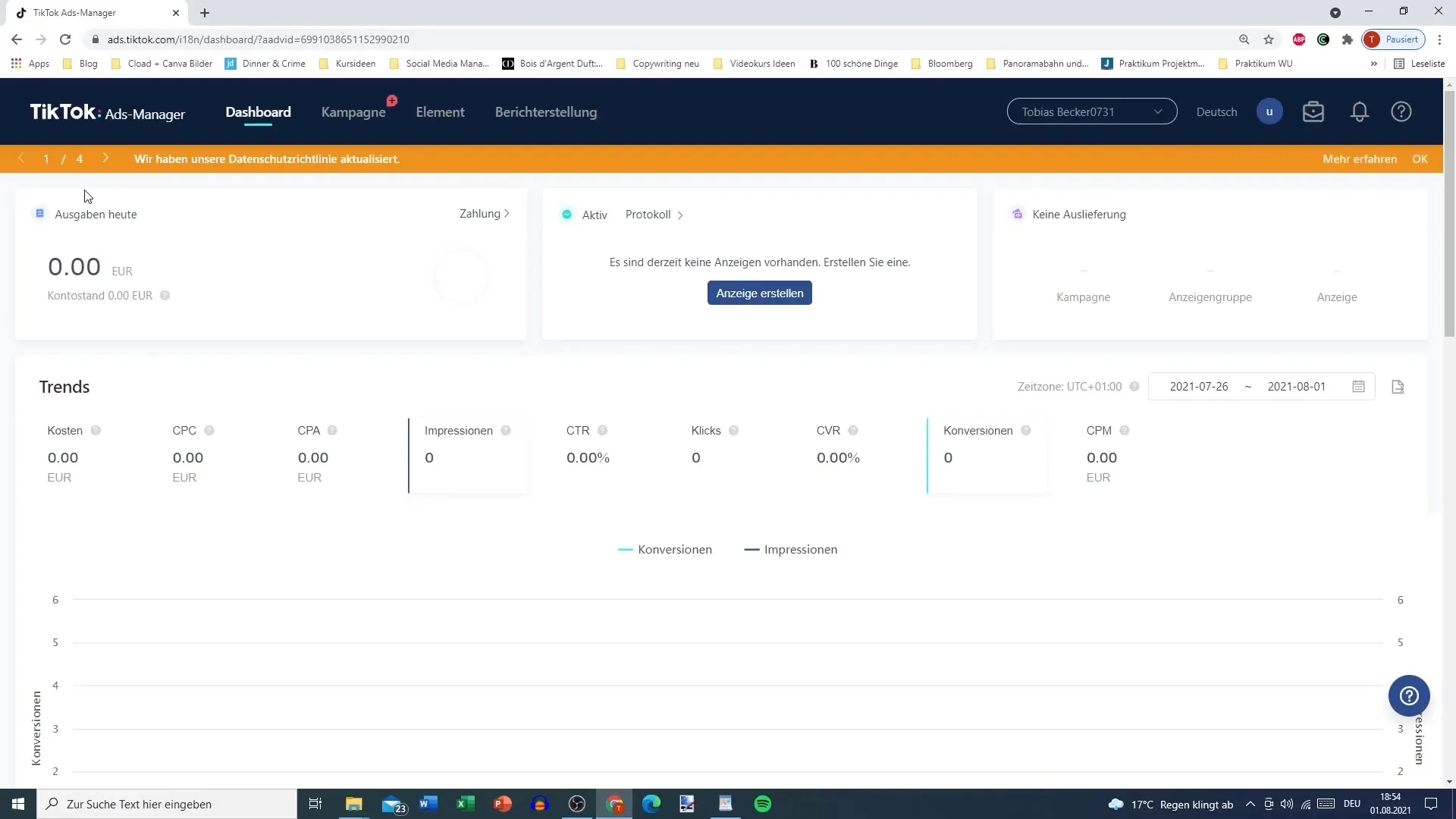
Passo 2: Seleziona il Pixel di TikTok
Fai clic sulla voce di menu nel Ads Manager che ti consente di gestire il Pixel di TikTok. Assicurati di selezionare l'area "Pixel del sito web", poiché l'integrazione dell'app nonè rilevante per questa guida.
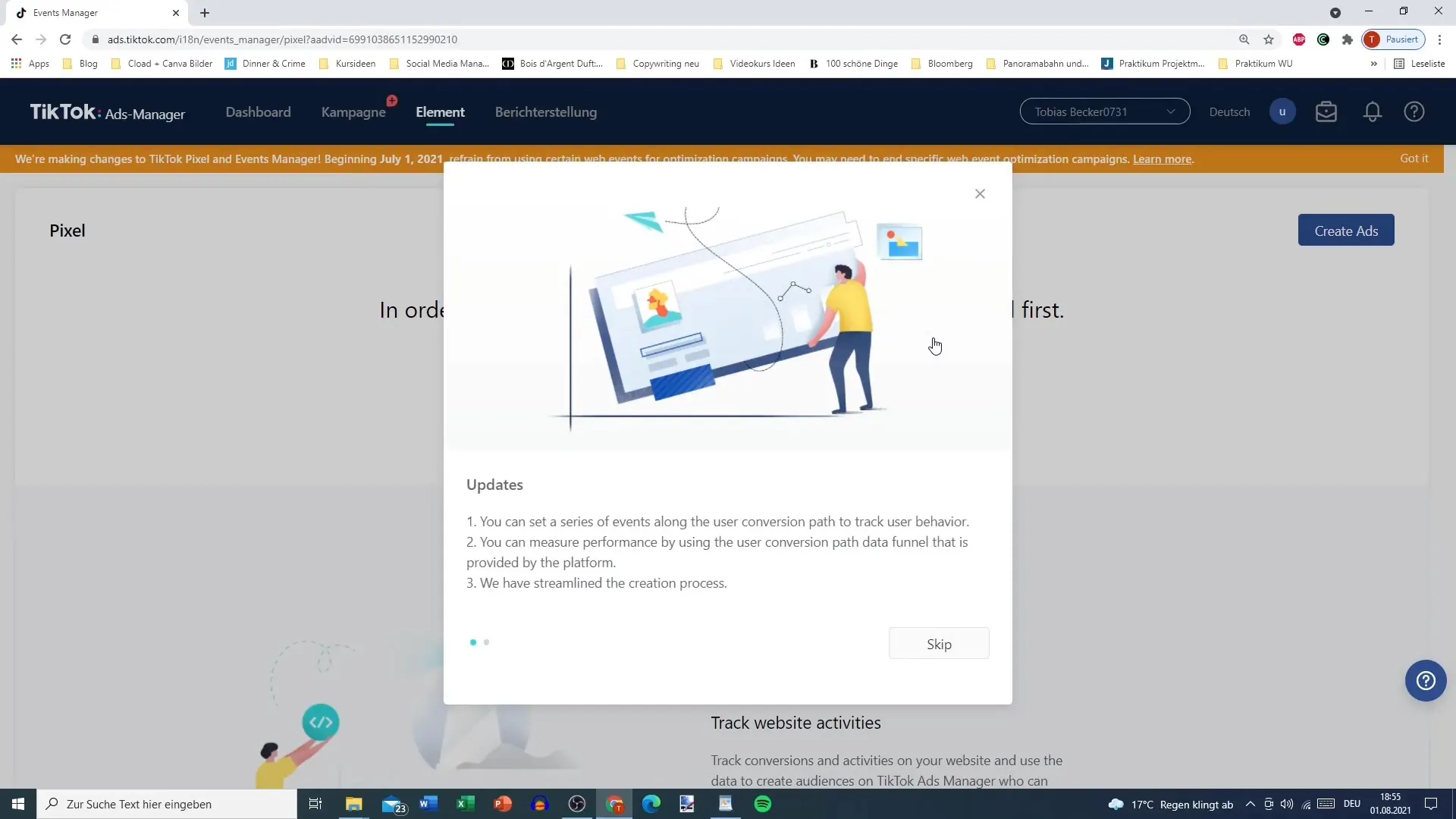
Passo 3: Crea un Pixel
Per creare un nuovo Pixel, devi assegnare un nome al Pixel. Potrebbe essere ad esempio "Pixel Negozio Online XY", per contrassegnarlo in base al tuo negozioo prodotto specifico.
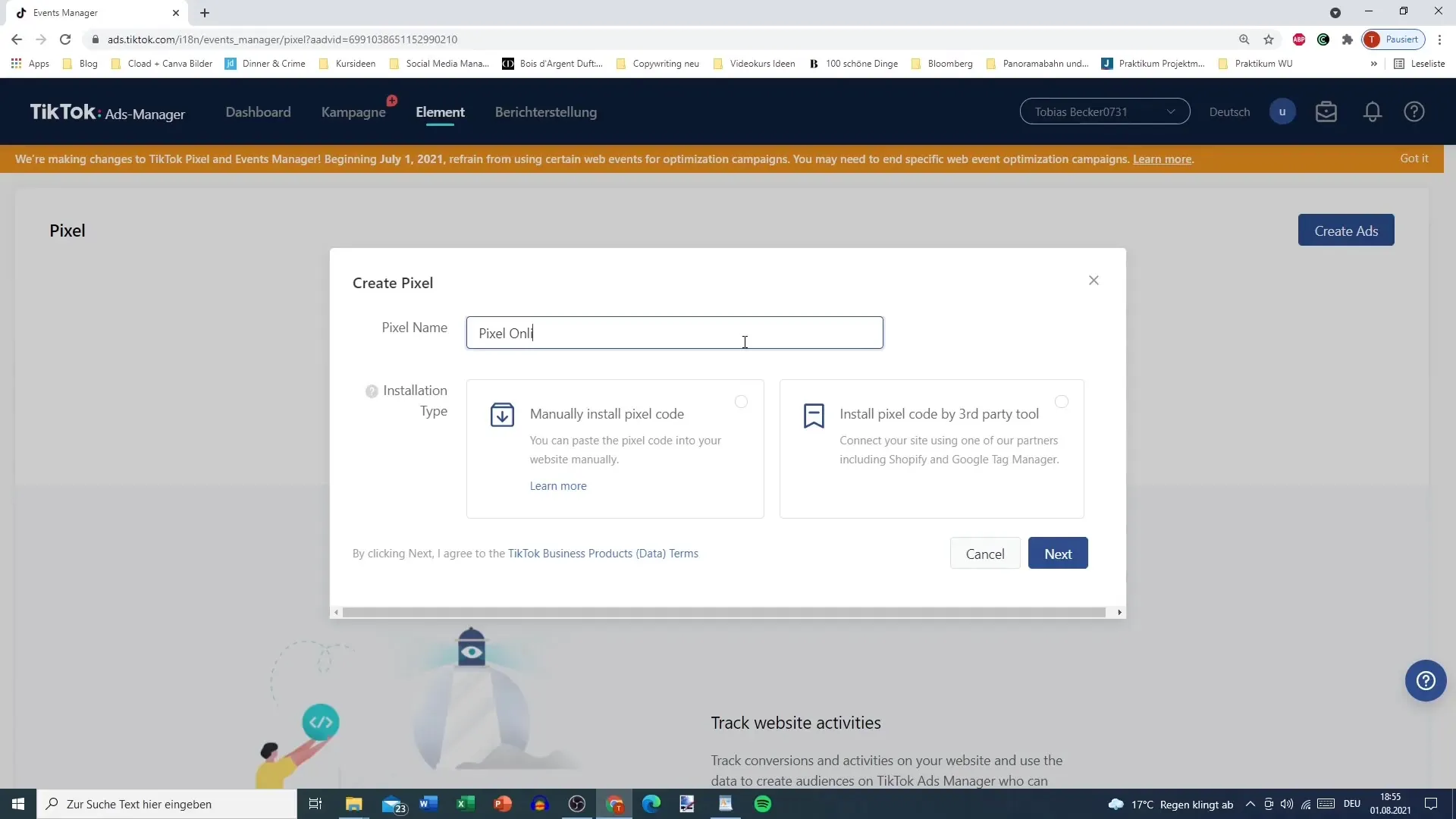
Passo 4: Installazione del Pixel
Hai due opzioni per l'installazione: l'installazione manuale del codice o l'integrazione tramite piattaforme come Shopify o Google Tag Manager. Se scegli l'installazione manuale, copia il codice Pixel fornito e incollalo nell'intestazione del tuo sito web.
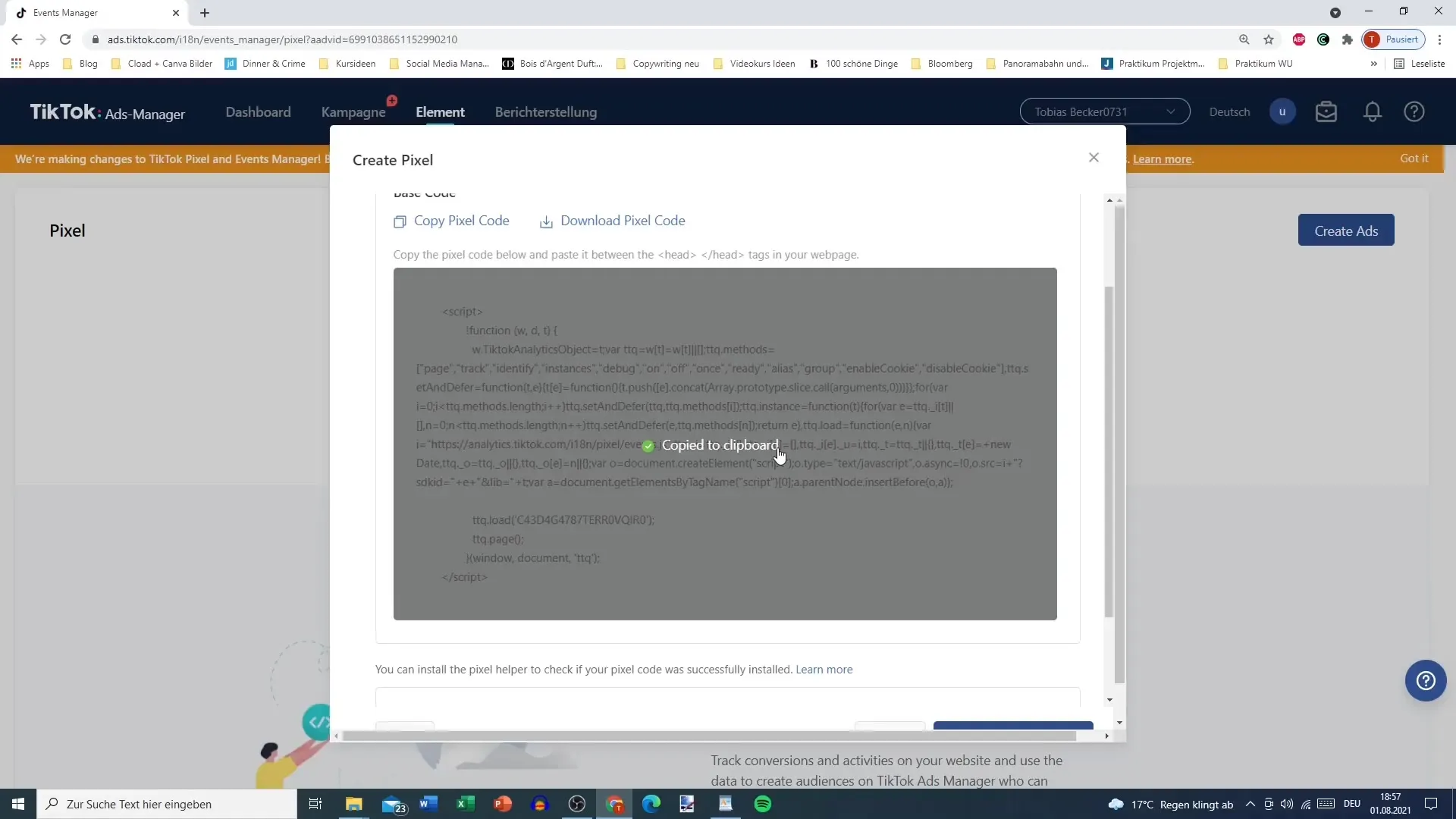
Passo 5: Scelta della modalità di installazione
Ora devi scegliere tra la modalità standard e la modalità sviluppatore. Se non hai conoscenze di programmazione, ti consiglio di scegliere la modalità standard per semplificare il processo di configurazione.
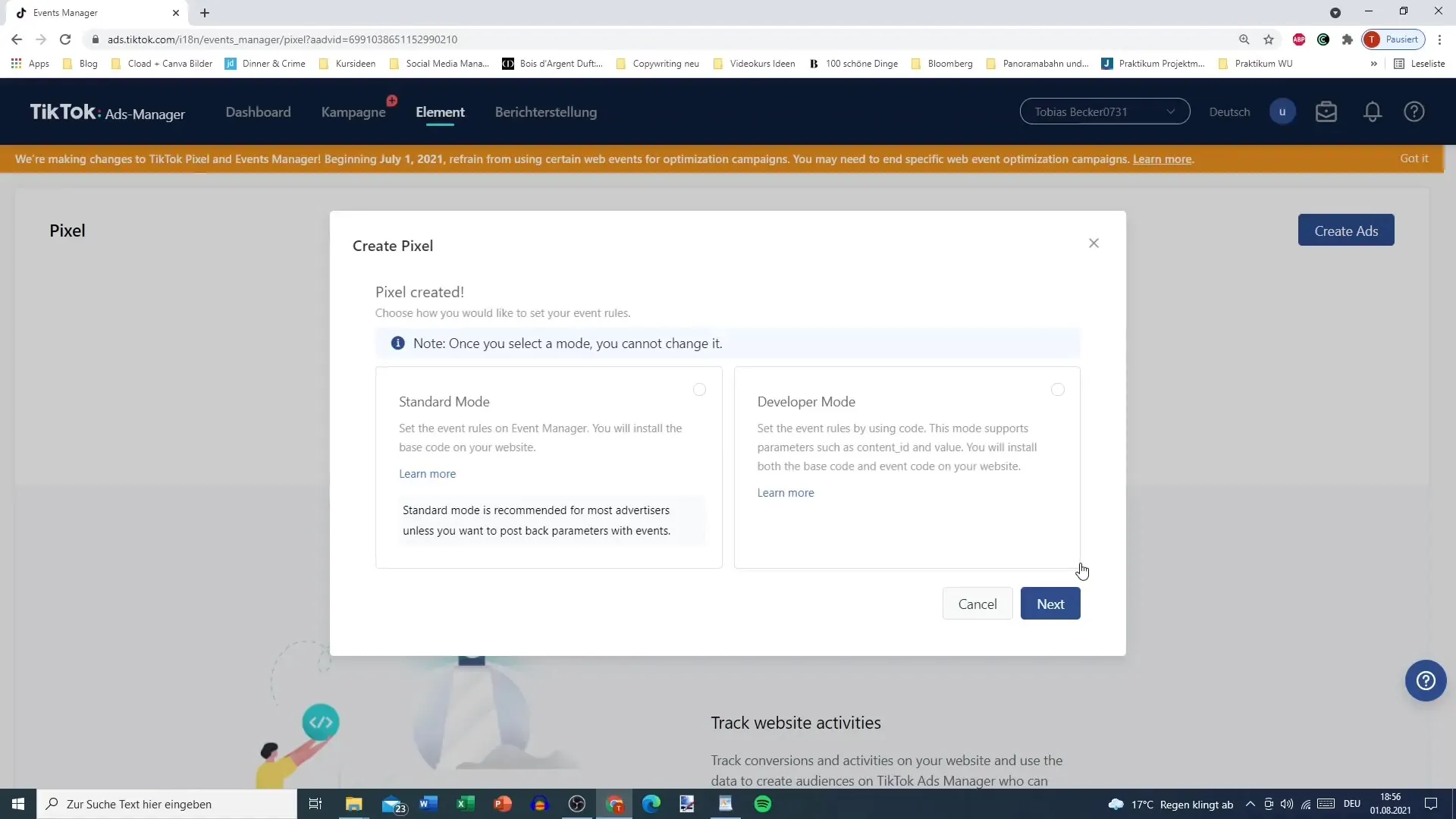
Passo 6: Configurazione degli eventi
Dopo aver installato il Pixel, vai alla pagina "Eventi" e avrai la possibilità di scegliere tra diverse categorie di eventi. Potresti ad esempio scegliere "Eventi E-Commerce" per raccogliere dati precisi sugli acquisti e altre azioni importanti sul tuo sito web.
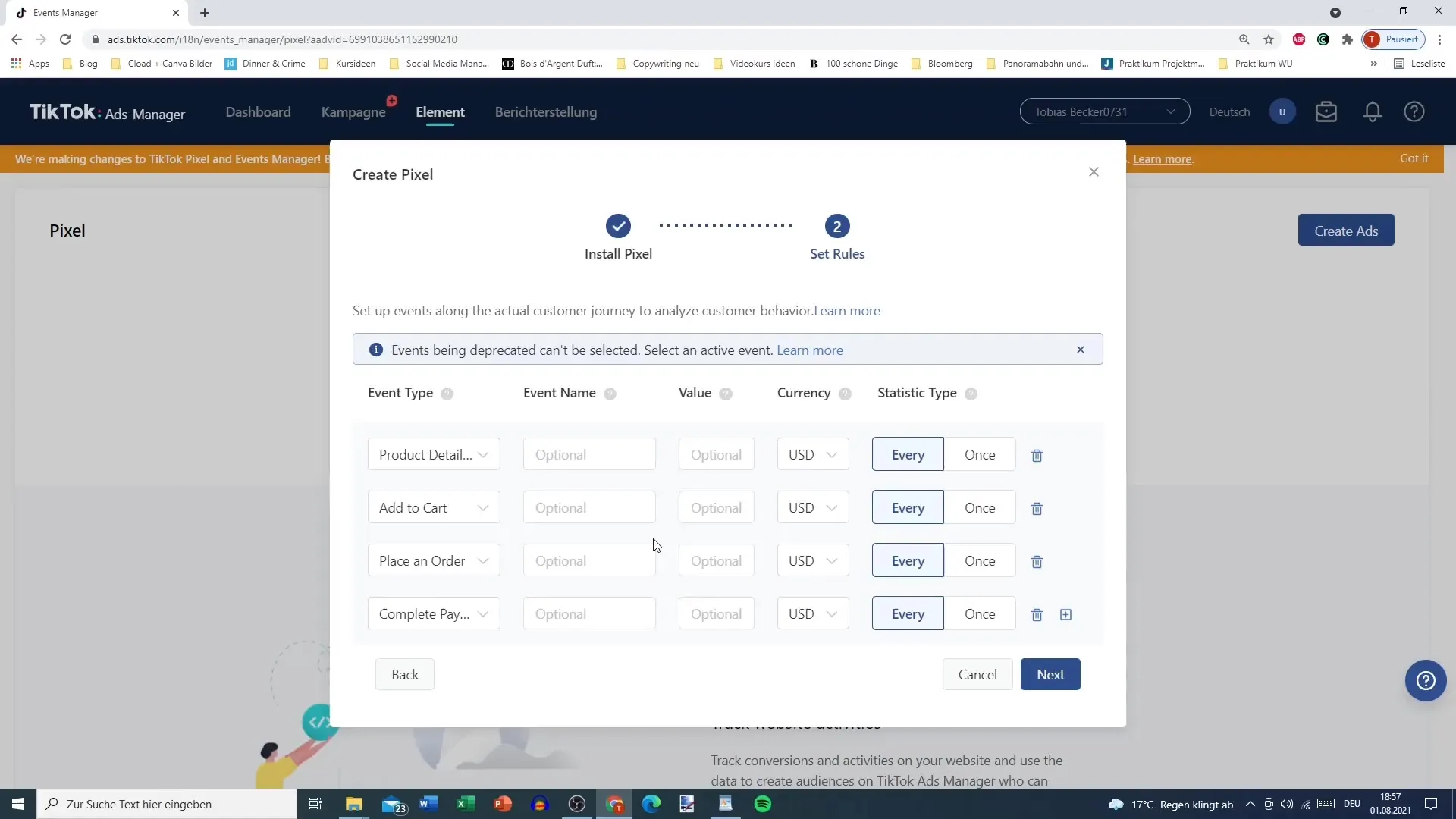
Passo 7: Definisci gli eventi
Qui puoi definire eventi specifici, come il completamento dell'acquisto o la creazione di un conto utente. Se qualcuno acquista sul tuo sito e viene reindirizzato alla pagina di checkout, puoi contrassegnare questo come "Vendita". Assegna un valore monetario all'evento per valutare successivamente il successo delle tue campagne.
Passo 8: Definisci la strategia di tracciamento
Puoi decidere se l'evento debba essere tracciato ogni volta che un utente esegue un'azione, o solo una volta per utente. Questa decisione influisce sulla valutazione delle tue campagne.
Passo 9: Aggiungi eventi aggiuntivi
Oltre a "Vendita", ci sono altri eventi come "Registrazione Utente" o "Aggiungi Fatturazione". Qui puoi definire quanto valgono queste azioni per la tua azienda e se devono essere tracciate ogni volta o una sola volta.
Passo 10: Tracciamento degli URL e conclusione
In conclusione, puoi definire URL specifici per eventi di checkout o pagamento. Qui inserisci l'URL della pagina per misurare con precisione questi eventi.
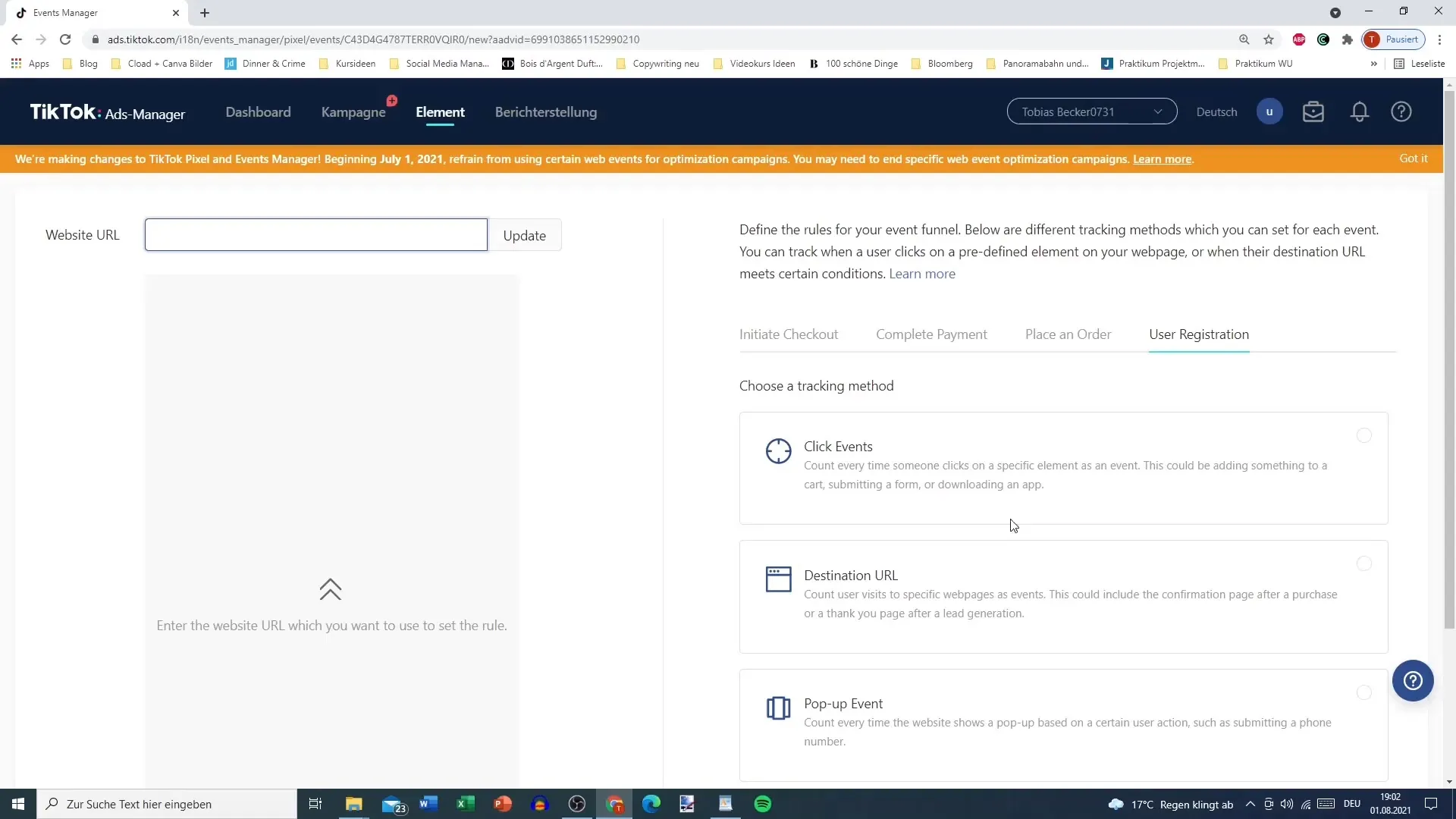
Passo 11: Verifica e modifica
Dopo aver configurato il tuo Pixel, verifica se tutto è impostato correttamente. Controlla le varie impostazioni e modificale se necessario. È utile sapere che ora esiste un'opzione per eliminare i Pixel, se desideri apportare modifiche.
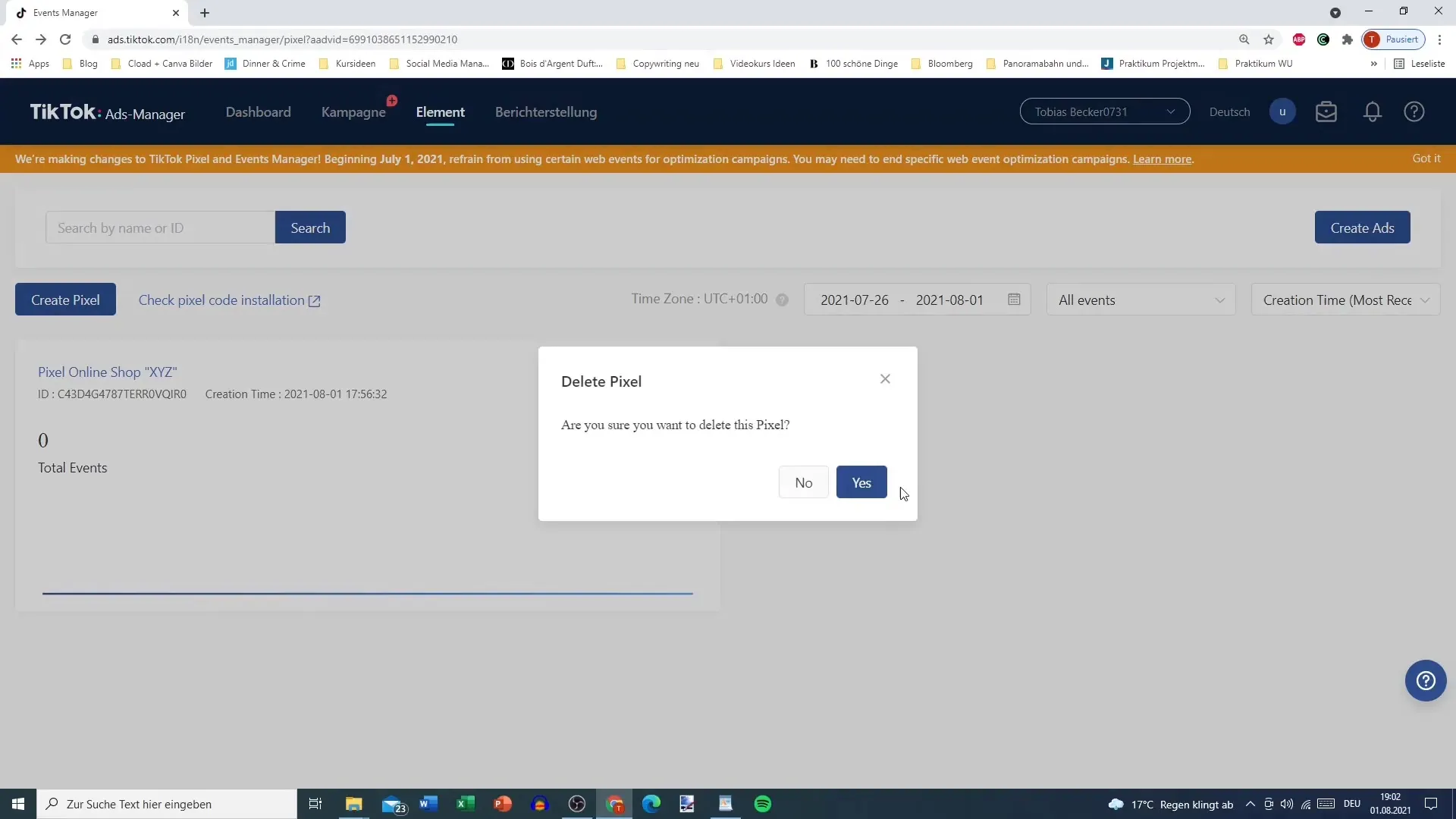
Riepilogo – Pixel di TikTok: Una guida completa all'integrazione
Con questa guida completa hai ora appreso tutti i passaggi necessari per impostare il Pixel di TikTok. Puoi ora assicurarti che il tuo negozio online sia collegato efficacemente alla pubblicità di TikTok, per raccogliere dati preziosi sul comportamento degli utenti. Le informazioni ottenute ti aiuteranno a ottimizzare le tue campagne in modo mirato.
FAQ
Come installo il Pixel di TikTok?Puoi installare manualmente il Pixel di TikTok nell'intestazione del tuo sito web o integrarlo tramite piattaforme come Shopify o Google Tag Manager.
Quali eventi posso monitorare con il Pixel di TikTok?Con il Pixel di TikTok puoi monitorare acquisti, registrazioni utenti e altri eventi importanti.
Come posso definire il valore degli eventi?Puoi assegnare un valore monetario a ciascun evento per misurare il successo delle tue campagne.
Posso modificare il Pixel di TikTok in seguito?Sì, puoi regolare le impostazioni del Pixel e anche eliminarlo, se necessario.
Dove posso trovare aiuto per l'installazione del Pixel?Nel TikTok Ads Manager trovi guide che ti aiutano nell'installazione e nella configurazione del Pixel.


